icloud在哪(icloud在哪里打开)
什么是 Apple ID 两步验证?
两步验证是 Apple ID 的一种附加安全功能,旨在防止任何人访问或使用您的帐户,即便其知道您的密码。
它需要您使用某一设备或其他认可的方法验证您的身份,然后才能执行以下操作:
登录
在新设备上或在 上登录 iCloud
登录 iMessage、Game Center 或 FaceTime
通过新设备在 iTunes、iBooks 或 App Store 中购物
获取 Apple 提供的与 Apple ID 相关的支持
登录
在新设备上或在 上登录 iCloud
登录 iMessage、Game Center 或 FaceTime
通过新设备在 iTunes、iBooks 或 App Store 中购物
获取 Apple 提供的与 Apple ID 相关的支持
两步验证与不同,后者是一个直接内建在 iOS 9 和 OS X El Capitan 中且经过改进的安全方法,将在今年秋季逐步推广。
为什么应将两步验证用于我的 Apple ID?
请务必注意,只有您本人能够访问您的帐户详细信息、更新密码、访问您存储的数据并通过 iCloud 同步更新数据,或使用您的帐户在 iTunes 和 App Store 中购物。两步验证功能可用于确保 Apple ID 和个人信息尽可能安全。
如何设置两步验证?
登录 。
在“两步验证”下,点按“开始使用”。
回答安全提示问题,然后按照相应步骤完成设置。
它的工作原理是什么?
设置两步验证时,您会注册一部或多部受信设备。受信设备由您控制,可以通过短信或“查找我的 iPhone”接收 4 位验证码。您至少需要提供一个支持短信功能的电话号码。
展开全文
此后,每次登录以、登录到 iCloud 或通过新设备在 iTunes、iBooks 或 App Store 中购物时,都需要输入密码和 4 位验证码来验证您的身份,如下所示。
登录后,您便可以安全地访问帐户或照常购物。若没有密码和验证码,您将无法访问帐户。
您还将收到包含 14 个字符的恢复密钥,请将其打印出来并妥善保存。如果您无法访问受信设备或忘记了密码,可使用恢复密钥来重新获取帐户访问权限。
是否仍需记住所有安全提示问题?
若使用两步验证,则无需创建或记住任何安全提示问题。可通过密码、发送至受信设备的验证码和恢复密钥专门验证您的身份。
我应为我的帐户验证哪些短信号码?
您需要为您的帐户。您应该考虑验证您的 iPhone 或其他手机常用的所有支持短信功能的电话号码。您还应该考虑验证您亲朋好友(如配偶或其他家庭成员)所用的支持短信功能的电话号码。如果您暂时无法访问自己的设备,可以使用此号码。
不可将座机或基于 Web 的 (VOIP) 电话服务用于两步验证。
如何使用“查找我的 iPhone”通知来接收验证码?
在所有开启“查找我的 iPhone”功能的 iOS 设备上都可以使用“查找我的 iPhone”通知来接收验证码。。
应把恢复密钥保存在哪里?
请在家中、办公室或其他地点妥善保存恢复密钥。您应该考虑打印多份密钥,以便保存在多个地方。这样,您在需要时便可以轻松找到密钥,并在丢失或损毁一份副本的情况下仍有备用副本。您不应将恢复密钥存储在设备或电脑上,因为这可让未经授权的用户立即获取该密钥。
如果您需要新的恢复密钥,可在 创建一个。只需使用您的密码和受信任设备登录,然后前往“安全”部分并点按“更换丢失的密钥”。
创建新密钥后,。
我如何使用不支持输入两步验证码的应用登录我的帐户?
您可以在 Apple ID 帐户页面上生成一个应用专用密码,并将其输入您要登录到的应用的密码栏位中。这可让您安全登录,即使您要使用的应用不支持输入验证码也是如此。例如,您可以通过应用专用密码登录使用第三方电子邮件的 iCloud、地址薄或日历应用。
如果要生成应用专用密码,请登录 。在“安全”部分中,点按“编辑”>“生成密码”。
。
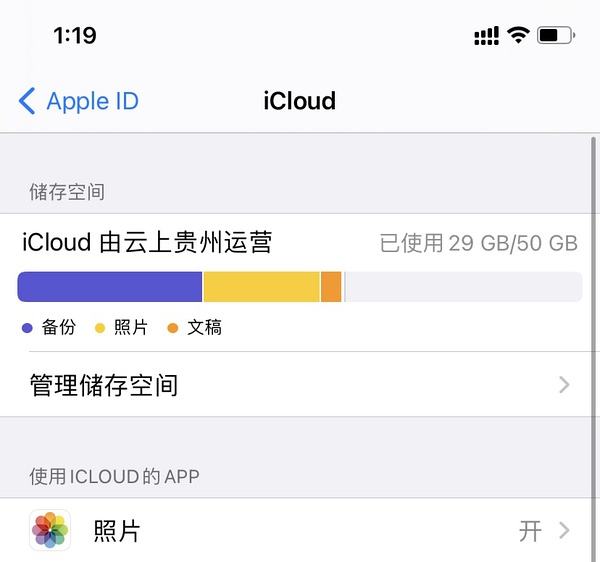
使用两步验证时需要记住哪些事项?
两步验证简化了流程并增强了帐户的安全性。开启两步验证后,只能使用密码、发送至您受信设备的验证码或恢复密钥来访问并管理您的帐户,其他方法均不可行。只有您可以重设密码、管理受信任的设备或创建一个新的恢复密钥。Apple 支持人员可以帮助您解决其他服务问题,但无法代您更新或恢复这三项内容。因此,在您使用两步验证时,您必须:
记住密码
确保受信设备安全
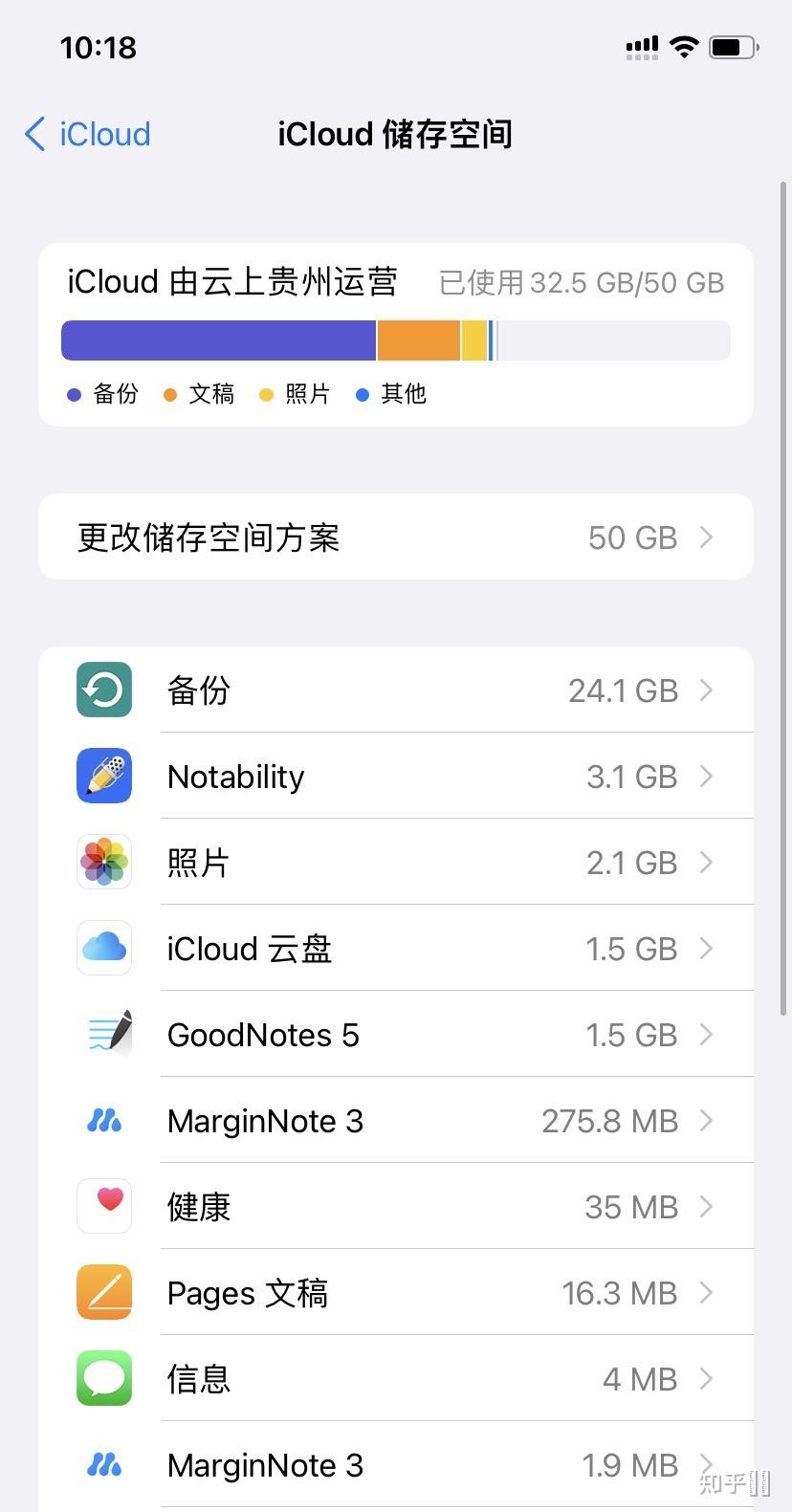
妥善保存恢复密钥
记住密码
确保受信设备安全
妥善保存恢复密钥
,您的 Apple ID 将被永久锁定。
如果我丢失了恢复密钥该怎么办?
您可以登录 ,然后使用您的 Apple ID 密码和任一受信任设备。
如果我忘记了 Apple ID 密码该怎么办?
您可以通过 并使用重设您的密码。
Apple 支持人员无法为您重设密码。要重设密码,您必须有恢复密钥且至少能访问其中一部受信设备。
如果我丢失或赠送了其中一部受信设备该怎么办?
如果您无法再访问您的某个设备,请尽快前往 并从受信设备列表中移除该设备。这样,该设备便不再能够用于验证您的身份。
如果我不再能访问所有受信设备该怎么办?
如果您无法访问所有受信设备,仍然可以使用密码和恢复密钥访问您的帐户。然后您应该尽快。
为什么设置两步验证前需要等待?
如果最近您对 Apple ID 帐户信息进行了重大更改,Apple 不允许继续执行两步验证设置,以策安全。重大更改包括重设密码或设置新的安全提示问题。这段等待期有助于 Apple 确认您是唯一访问或修改帐户的人。您在等待时,可以继续照常将帐户用于所有 Apple 服务及商店。
Apple 将发送一封电子邮件到您登记的所有电子邮件地址,通知您等待期限,并鼓励您在认为他人未经授权访问过您帐户时与 Apple 支持联系。在 Apple ID 帐户页面上和收到的电子邮件中所列日期之后,您便能够设置两步验证。
等待期过后,您将有 30 天的时间来完成两步验证设置。如果 30 天已过您才尝试完成设置,或者在此期间已对帐户做了重大更改,则可能会触发另一个等待期。
开启两步验证后是否可以将其关闭?
可以。。
以下为开启两步验证的具体方法:
先请在电脑上打开苹果官网的 Apple ID 管理页面:https://appleid.apple.com/cn
点击“管理您的 Apple ID”按钮,如图所示
接着请输入自己的 Apple ID 和密码,如图所示
进入账户管理页面以后,请点击左侧的“密码和帐户安全”选项,如图所示
随后系统会要求我们输入二个安全提示问题的答案,如图所示
接着请点击二步验证下的“开始设置”选项,如图所示
随后会显示二步验证的使用演示图,点击“继续”按钮。
接着还会显示开启二步验证后的安全效果,点击“继续”按钮。
随后还会显示当我们忘记密码时,可以用受信任的设备和恢复密钥来重设密码,点击“开始”按钮继续。
接着进入二步验证的正式设置阶段,点击“添加电话号码”选项,如图所示
输入要绑定的手机号码,点击“下一步”按钮继续。
随后请输入手机上接收到的验证码,点击“验证”按钮继续。
验证成功以后,接下来会看到我们这个 Apple ID 账户所关联的设备。我这里以验证一部 iPhone 手机为例,如图所示
接着我们解锁 iPhone 手机,可以看到一个用于验证的四位数字密码,如图所示
随后继续在二步验证页面中输入在 iPhone 设备上接收到的四位数字密码,点击“验证设备”按钮继续。
验证完设备以后,请点击右下方的“继续”按钮。
接下来会给我们一个恢复密钥,用于在重置密码时候要用的。建议最好是打印在纸上,好了以后请点击“继续”按钮。
随后系统会让我们输入一次刚刚给出的恢复密钥,只需要按顺序输入相应的字母即可,如图所示
接下来会再让我们看看启用二步验证后的后果,先勾选“我已了解上述条件”框框,再点击“启用二步验证”按钮。
最后系统提示我们的 Apple ID 已经设置成功,如图所示
以后当我们要登录时,就需要用到之前我们验证过的设备了,如图所示
相关文章
-
网赚高级赚钱(能赚钱的网站)详细阅读

未来的2018年最靠谱的网络赚钱方法及项目! 作为想从事网络行业赚钱的菜鸟来说,那些打字、注册发帖、打码、挂机、时时彩、问卷调查等网络赚钱的方法早已经...
2022-09-08 25152
-
一个营的编制是多少人(国民党一个营的编制是多少人)详细阅读

微视再遭达人讨债!如果说“头腾大战”还只是两个互联网公司的流量争夺,这次微视拖欠达人补贴额的行为,无疑是雪上加霜,让腾讯进军短视频之路愈发艰难。关注公...
2022-09-08 18979
-
销售问题公式(商品销售问题公式)详细阅读

很多做销售的朋友,为了提高自身的销售能力,经常会去参加一些演讲培训,学习演讲能力,训练自己的执行力,树立强大销售自信心的方法等等。但是没有人会告诉我们...
2022-09-08 17237
-
延安在哪(延安在哪做核酸检测)详细阅读

陕北地名与陕北古代军事陕北自秦汉以来就是边关重地,军事要冲,也是农业定居民族与游牧民族互相争夺的要地。历代统治者为了经略这块地区,曾付出了很多代价,耗...
2022-09-08 16791
-
谷粉学术搜索(谷粉学术论坛)详细阅读
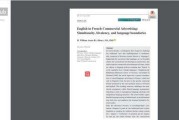
1.冬季咳嗽咳嗽多发生在秋末冬初,遇到冷空气咳不停。没有痰,只是干咳。用黄蒿拌上鸡蛋,搅匀。用香油来煎鸡蛋。然后趁热吃掉,睡觉,发汗。第二天就好了。注...
2022-09-08 938
-
春节兼职(春节兼职有没有三薪)详细阅读

新春说当你发现手机微商买东西需要压货和风险,其他的手机上兼职又不靠谱或者说很不靠谱的时候,来吧,终于等到啦!新春切入正题@你新春微享汇项目介绍:简单一...
2022-09-08 927
-
魅族应用市场(魅族应用市场禁止下载)详细阅读
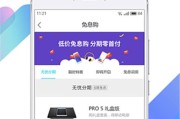
自2016年茶到店上线以来,获得2000多家终端茶店使用,经过一年多的摸索与总结,茶到店APP Beta2.0版本于2017年4月26日18点进行重要...
2022-09-08 1036
-
抖音语录(抖音语录怎么制作)详细阅读

1.我们总是 想要珍惜却浑身脾气 。2.记住一句话:不要跟眼界不一样的人争辩。3.真的不用时刻替别人着想,不是每个人都能把你的善良放在心上。...
2022-09-08 976

发表评论